Si vous avez configuré votre système Ubuntu pour récupérer le fuseau horaire automatique, il synchronisera votre système via Internet afin qu'il ait le fuseau horaire de votre emplacement le plus proche. Si vous souhaitez modifier le fuseau horaire selon vos propres préférences, Ubuntu vous propose deux façons de le faire; via la ligne de commande et l'interface utilisateur graphique.
Dans cet article, nous expliquerons comment changer le fuseau horaire actuel d'un système Ubuntu 18.04 LTS.
Comment vérifier le fuseau horaire actuel
Par la ligne de commande
Ouvrez votre application Terminal via Ubuntu Dash ou via le raccourci Ctrl + Alt + T. Entrez la commande suivante pour afficher les informations sur l'heure et le fuseau horaire de votre système :
$ timedatectl
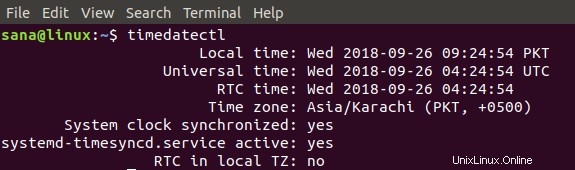
Vous pouvez également afficher ces informations à l'aide de la commande suivante :
$ ls -l /etc/localtime

Par le biais de l'interface utilisateur
Pour afficher les informations sur le fuseau horaire actuel via l'interface utilisateur, vous devez accéder aux paramètres Date et heure dans l'utilitaire Paramètres. Vous pouvez le faire via le système Dash comme suit :
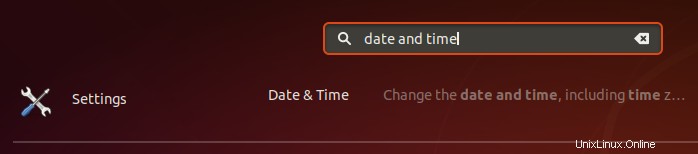
Cliquez sur le résultat de la recherche Date et heure pour ouvrir la vue Paramètres suivante :
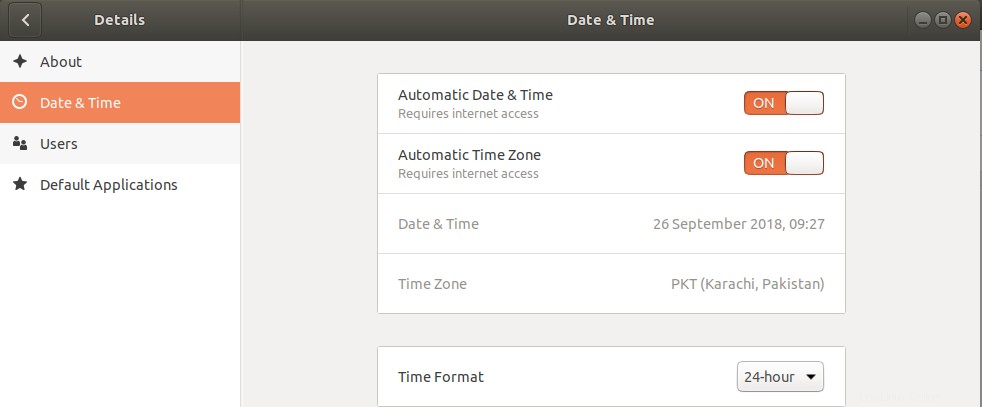
Comment changer le fuseau horaire
Par la ligne de commande
Ouvrez le Terminal et entrez la commande suivante afin de lister tous les fuseaux horaires du fuseau spécifié :
Syntaxe :
$ timedatectl list-timezones | grep -i [zone]
Exemple :
Nous allons utiliser cette commande pour lister tous les fuseaux horaires d'Europe :
$ timedatectl list-timezones | grep -i europe

Dans cet exemple, nous allons définir le fuseau horaire sur Europe/Istanbul. Tout d'abord, dissocions l'heure système de l'heure locale via la commande suivante :
$ sudo unlink /etc/localtime
L'étape suivante consiste à utiliser la commande suivante pour définir un nouveau fuseau horaire :
Syntaxe :
sudo ln -s /usr/share/zoneinfo/[Zone/TimeZone] /etc/localtime
Exemple :
sudo ln -s /usr/share/zoneinfo/Europe/Istanbul /etc/localtime
Vous pouvez ensuite vérifier les paramètres modifiés via l'une des commandes suivantes :

$ timedatectl
ou
$ ls -l /etc/localtime
Par le biais de l'interface utilisateur
Dans les paramètres Date et heure de l'utilitaire Paramètres Ubuntu, désactivez le bouton Fuseau horaire automatique s'il est activé :
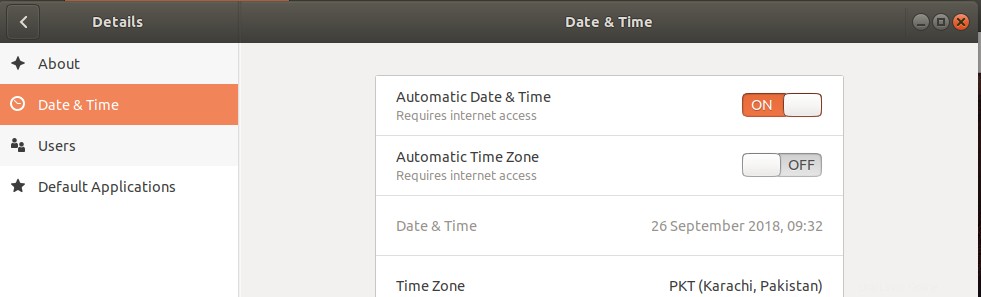
Cliquez ensuite sur l'option Date et heure pour modifier le fuseau horaire.
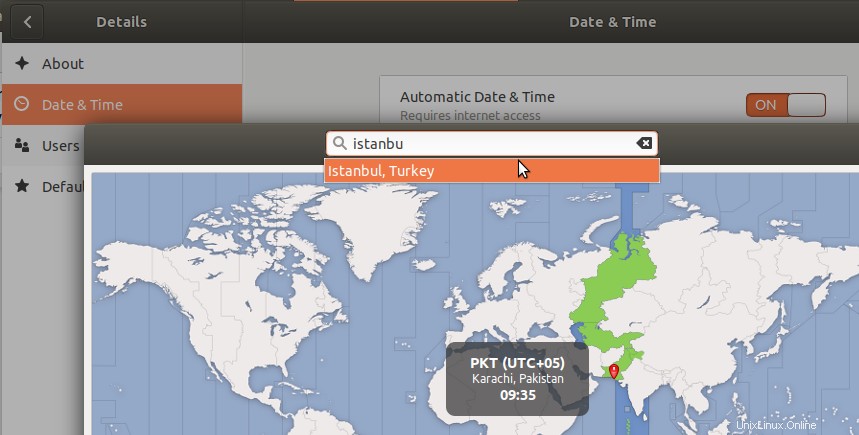
Grâce à cette vue, vous pouvez soit rechercher un fuseau horaire via la barre de recherche, soit vous déplacer manuellement vers votre fuseau horaire via la souris. Dès que vous faites cela, le fuseau horaire de votre système sera modifié.
Comme vous l'avez vu, il est très simple de changer le fuseau horaire de votre système Ubuntu à la fois via l'interface utilisateur et la ligne de commande. Il vous suffit de suivre une procédure simple et d'utiliser quelques commandes pour effectuer cette tâche.